Cara Mengganti Tema di Windows 11 Tanpa Mengaktifkan Windows

Jika Anda baru saja mengunduh Windows 11 dan tidak dapat mengubah tema, berikut cara melakukannya tanpa mengaktifkan Windows 11.
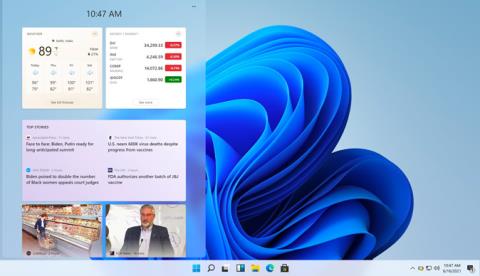
Baru-baru ini, Windows 11 memperkenalkan tab Widget baru. Tab Widget menampilkan informasi cuaca, harga saham, pengingat, email, dan berita yang disarankan. Sekilas, itu tampak seperti aplikasi Google Discover bagi saya. Bagaimanapun, jika Anda mengklik artikel berita ini, Windows 11 mengarahkan Anda ke Microsoft Edge secara otomatis. Sekarang, bahkan setelah Anda mengubah browser default, tab widget akan mengarahkan Anda ke Microsoft Edge saja. Mulai Menu Deja vu! Namun, ada perbaikan cepat untuk mengarahkan ulang widget Windows 11 ke Google Chrome atau browser default Anda.
Apa itu Tab Widget Windows 11?
Microsoft mengakhiri Live Tiles yang terkenal dengan Windows 11. Tab widget dapat dilihat sebagai pengganti. Anda mendapatkan berita terbaru, rekomendasi, laporan cuaca, aplikasi Microsoft, dll. di bilah Widget.
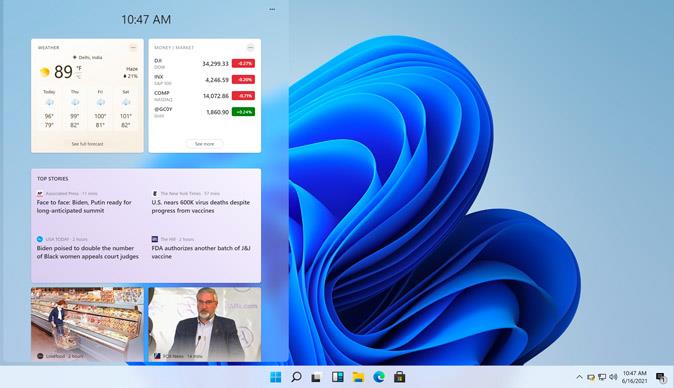
Sampai sekarang, tidak jelas apakah aplikasi pihak ketiga juga dapat membuat widget untuk Windows 11. Namun, ada petunjuk tertentu bahwa itu akan terbuka untuk dunia. Kami akan memiliki lebih banyak kejelasan tentang itu setelah Windows 11 diluncurkan untuk masyarakat umum pada akhir tahun 2021.
Cara mengarahkan ulang Widget Windows 11
Untuk mengalihkan kueri Edge ke browser default Anda, kami perlu menginstal ekstensi pihak ketiga kecil yang disebut Edge Deflektor. Edge Deflektor adalah alat sumber terbuka yang berada di antara Menu Widget dan Microsoft Edge. Setiap kali Anda mengklik Widget, Edge Deflektor mengambil tautan dan mengarahkannya ke browser default Anda. Anda dapat mengunduhnya dari tautan di bawah ini.
Unduh Edge Deflektor dari GitHub
1. Unduh dan instal Edge Deflektor.
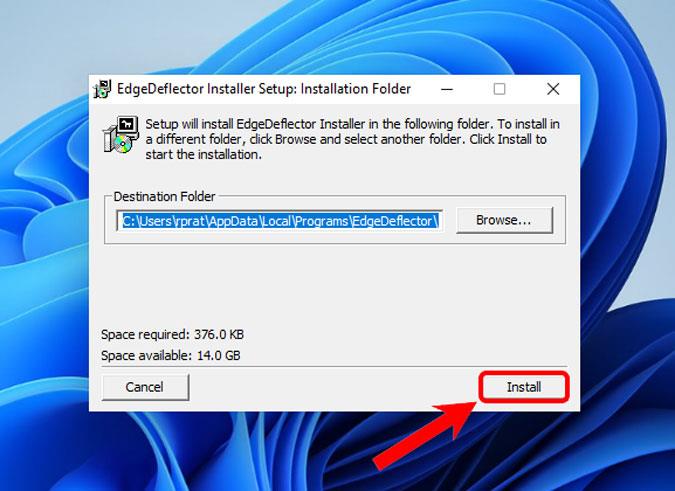
2. Sekarang kita perlu mengaturnya untuk mengelola pengalihan URL menu Widget . Untuk melakukan itu, buka menu Aplikasi default .
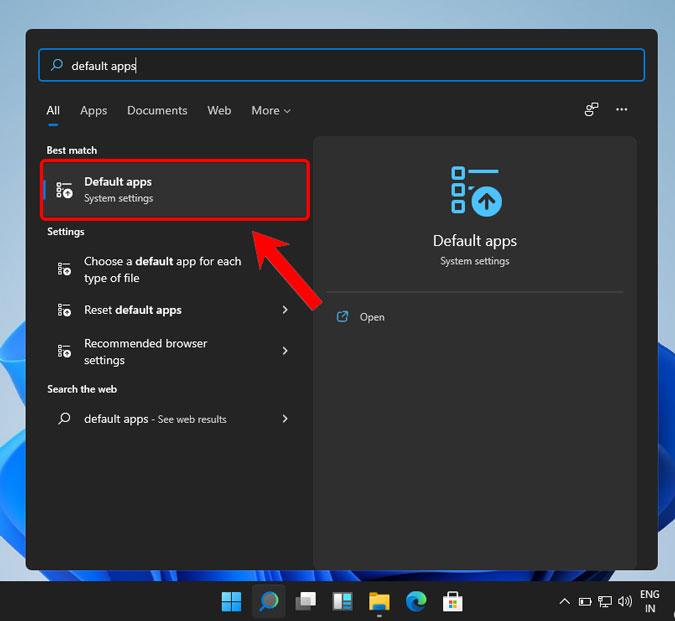
3. Arahkan ke bawah dan klik Pilih aplikasi default dengan opsi protokol.
4. Selanjutnya, temukan kunci MICROSOFT-EDGE dan klik ikon Microsoft Edge di sebelahnya, dan pilih Edge Deflector dari drop-down.
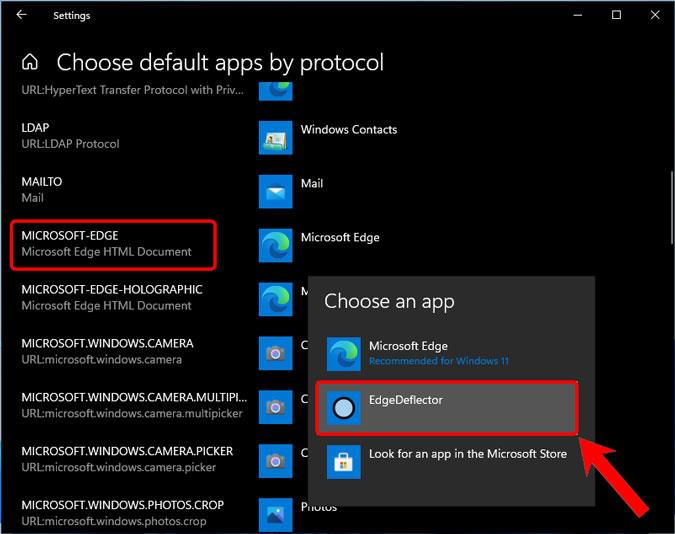
Sekarang, setiap kali Anda mengklik widget di tab Widget baru, itu akan terbuka di browser default Anda, bukan di Microsoft Edge. Dalam kasus saya, ini adalah Google Chrome.
Apa yang Tidak Dapat Diubah
Sekarang kita telah menyesuaikan browser untuk menu Widget, penting untuk mengetahui apa yang tidak dapat dikustomisasi. Terutama, rekomendasi. Rekomendasi berasal dari MSN.com dan sampai sekarang, Anda tidak dapat beralih ke aplikasi pihak ketiga seperti Google untuk mendapatkan rekomendasi.
Selain itu, Anda tidak dapat mengarahkan permintaan pencarian dari MSN.com ke Google sehingga Anda harus menggunakan saran MSN di tab Widget.
Bisakah Anda Menyesuaikan Rekomendasi?
Setelah Anda mengatur mesin Windows 11 baru Anda, Anda akan menemukan bahwa berita yang disarankan di widget Windows 11 cukup kabur. Ini akan menjadi lebih baik seiring waktu karena Anda lebih sering menggunakan widget dan Windows 11 itu sendiri. Namun, ada cara untuk menyesuaikan rekomendasi berdasarkan minat Anda.
Jika Anda tidak menyukai cerita tertentu, Anda dapat mengklik tombol “x” di pojok kanan atas. Anda dapat memilih untuk menyembunyikannya dari timeline Anda. Selain itu, Anda juga dapat memilih untuk mengabaikan posting dari situs web tertentu.
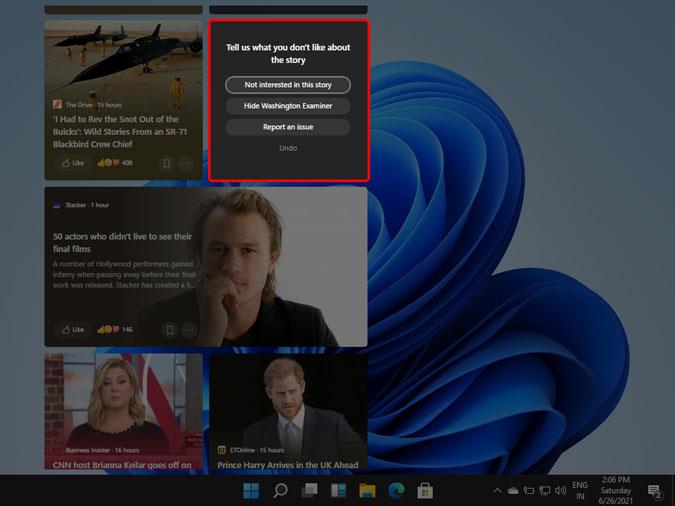
Jika Anda ingin membuat daftar berdasarkan minat Anda, Anda dapat mengklik menu bakso di sudut kanan atas. Selanjutnya, klik Kelola Minat . Sekarang, Anda dapat mengelola semua minat berita Anda seperti politik, olahraga, luar angkasa, dll. Widget kemudian akan memberi Anda berita berdasarkan minat tersebut.
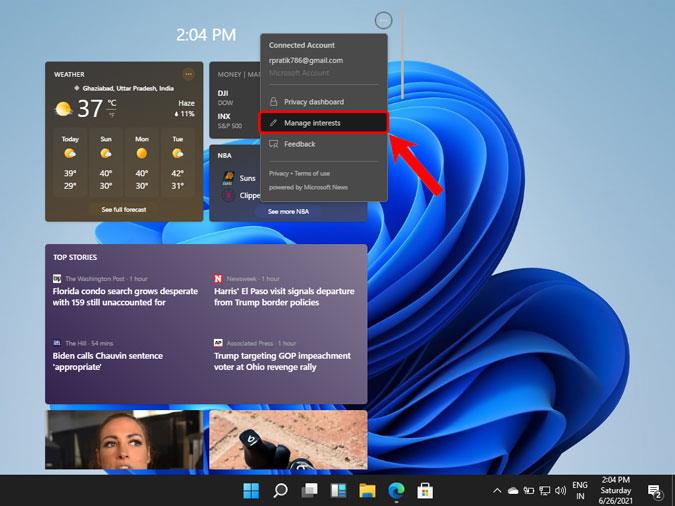
Kata Penutup
Saya sangat menyukai tab widget Windows 11 tetapi masa depannya bergantung pada aplikasi pihak ketiga. Saya berharap dapat melihat lebih banyak widget dari aplikasi pencatat favorit, manajemen proyek, platform CRM, dan widget cuaca pihak ketiga.
Baca Juga: 11 FAQ Windows 11 yang Harus Anda Ketahui Saat Ini
Jika Anda baru saja mengunduh Windows 11 dan tidak dapat mengubah tema, berikut cara melakukannya tanpa mengaktifkan Windows 11.
Panduan lengkap untuk memperbaiki Taskbar menghilang atau kesalahan yang hilang pada komputer Windows 10 Anda. Mungkin, itu bukan kesalahan!
Ingin mempercantik pengalaman Microsoft Edge? Baca posting di bawah ini untuk mempelajari tentang sepuluh tema Microsoft Edge terbaik.
Personalisasikan menu Mulai Windows 10 dengan membuat ubin khusus, Menu Mulai layar penuh, menonaktifkan Bing, menyematkan aplikasi dan halaman web, dll
Ingin memantau jaringan Anda? Lihat apa yang terjadi? Kami membandingkan beberapa alat monitor Jaringan untuk Windows dan di sini 5 pilihan teratas kami.
Cara Mengambil Screenshot Dengan Mouse Pointer di Windows 10
Apakah Anda ingin keluar dari ekosistem Outlook di Windows? Baca posting untuk mempelajari tentang lima alternatif Outlook teratas untuk Windows 10.
Apakah Anda menghadapi masalah menggunakan alat tangkapan layar default di Windows 11? Inilah cara Anda dapat memperbaiki Snip & Sketch yang tidak berfungsi di Windows 11.
Pandangan mendalam tentang bagaimana Command Prompt, PowerShell, dan Terminal berbeda satu sama lain dan bagaimana Terminal adalah langkah selanjutnya dalam evolusi.
Windows memiliki firewall built-in yang cukup kuat dan sangat dapat dikonfigurasi. Namun, firewall bawaan Windows hanya melakukan pemfilteran satu arah secara default. Untuk memperbaikinya, berikut adalah beberapa firewall gratis terbaik untuk Windows 10.






